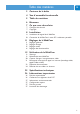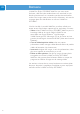operation manual
Chapter
FR
9
Ou:
Si vous souhaitez continuer l’installation, sélectionnez la
deuxième option.
Cliquez sur le bouton ‘Next’ (suivant) pour poursuivre.
> L’écran ‘Installation’ s’affiche. Les éléments qui peuvent être
installés sont affichés dans la partie gauche de l’écran.
Une explication sur chaque élément est donnée du côté droit.
Tous les éléments nécessaires sont sélectionnés par défaut.
5 Si vous souhaitez installer tous les éléments, cliquez sur le
bouton 'Next' (suivant).
Ou:
Si vous ne souhaitez pas installer certains éléments, cochez
les cases correspondantes.
Sélectionnez au moins ‘SPC620NCWebCam Driver’ et
‘Philips VLounge’. Cliquez sur le bouton ‘Next’ (suivant).
> Le contrat de licence logicielle suivant s’affiche.
6 Cliquez sur 'Ye s' (Oui) pour poursuivre l’installation.
> L’écran suivant s’affiche.
7 Cliquez sur le bouton ‘Next’ (suivant) pour poursuivre.
> L’écran ‘Redémarrage’ s’ouvre.
8 Sélectionnez ‘Ye s’ (oui), puis cliquez sur ‘Finish’ (finir) pour
redémarrer votre PC/ordinateur portable.
> Le raccourci V(idéo)-Lounge ‘ ‘ sera installé sur le bureau de
votre ordinateur.
> Via VLounge, vous aurez accès à tous les logiciels liés à la
WebCam.Voir ‘Fonctionnement de la WebCam’.
9 Vous pouvez maintenant connecter votre WebCam.
Installation